iPhoneでGoogle Chromeをダウンロードしてインストールすることができます。(2020年)
- iPhoneでChromeのインストール方法がわからない
- ChromeはiPhoneでも使える?
今回は、iPhoneでGoogle Chromeをダウンロード・インストールする方法を紹介します!
iPhoneでGoogle Chromeをダウンロード・インストールする
Chromeをダウンロード・インストールする
iPhoneのブラウザは通常Safariを使いますが、Googleの有名なブラウザ「Chrome」を使うこともできます。
Googleサービスを利用している人、AndroidからiPhoneに乗り換えた人の場合、Chromeを使うと何かと便利なことが多いです。
それではさっそく、iPhoneでChromeアプリをダウンロード・インストールします。
iPhoneの「App Store」を開きます。
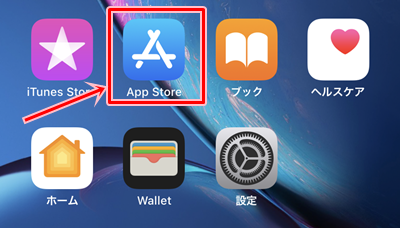
下にある検索アイコンをおして、上に表示される検索ボックスに「Chrome」と入力します。
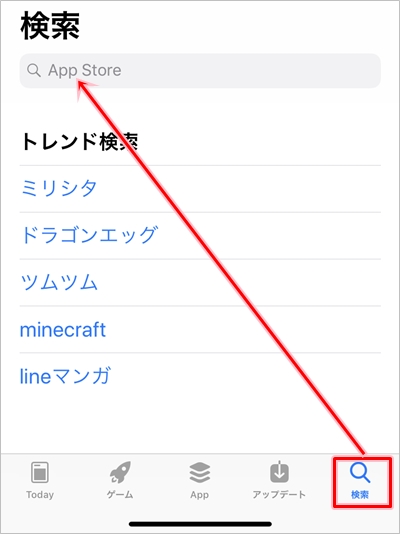
検索ボックスに「Chrome」を入力すると、Chromeアプリが表示されます。Chromeアプリの「入手」をおします。

ダウンロード・インストールがはじまります。完了したら「開く」ボタンをおします。
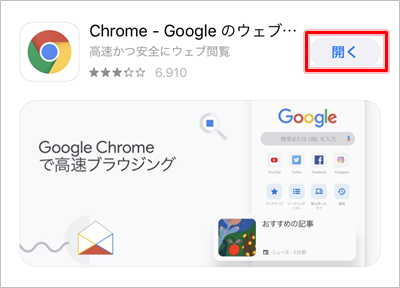
使用統計情報と障害レポートをGoogleに送信したくない場合はチェックを外してください。「同意して続行」ボタンをおします。
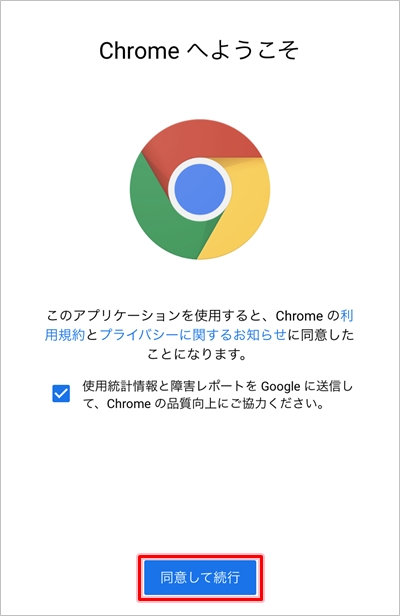
すでにiPhoneにGoogleアカウントが紐づけられている場合、Googleアカウントが表示されます。「利用する」をおします。Googleアカウントが紐づけられていない場合は、メールアドレス・パスワードを入力してログインします。
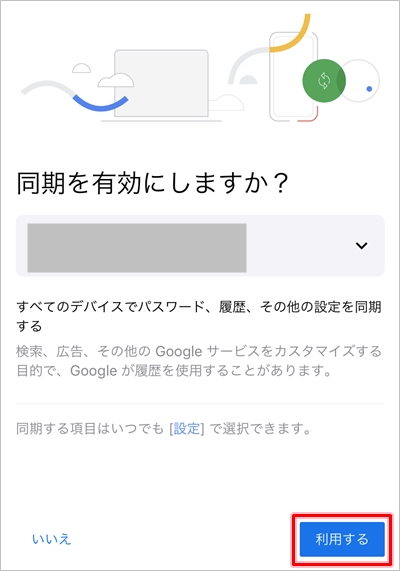
Chromeがひらきました。

これで、iPhoneでChromeアプリをダウンロード~インストールすることができました。
ChromeはSafariと使い勝手が違いますが、慣れてしまえばSafariと同じようにサクサク使えるので、ぜひ試してみて下さい!
Chromeヘルプ:https://support.google.com/chrome/answer/95346?co=GENIE.Platform%3DiOS&hl=ja
以上、iPhoneでGoogle Chromeをダウンロード・インストールする方法(2020年)でした。
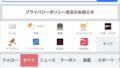
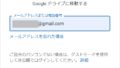
コメント